来源:小编 更新:2025-02-24 03:03:39
用手机看
你有没有想过,把手机上的安卓系统搬到电脑上,是不是感觉瞬间高大上了呢?想象在电脑上玩手游,或者直接用电脑上的安卓应用,那感觉,简直不能更爽!今天,就让我带你一步步,轻松把安卓系统安装到你的电脑上,让你体验不一样的电脑生活!
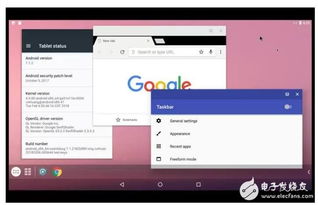
首先,你得准备好以下这些小宝贝:
1. 安卓系统镜像:这个是核心中的核心,你可以去Android-x86官网(http://www.android-x86.org/)下载适合你电脑的版本。
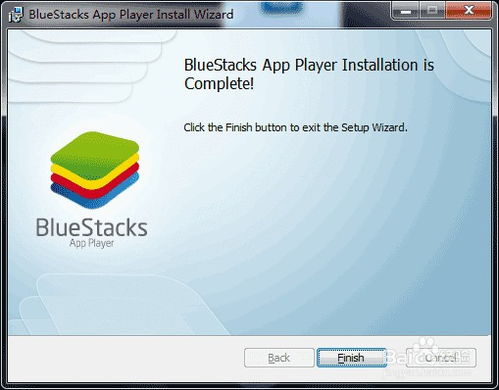
3. UltraISO:一个神奇的软件,可以帮你把安卓系统镜像烧录到U盘里。
准备好这些,你就可以开始你的安卓系统安装之旅了!

第一步,打开UltraISO,选择“文件”菜单下的“打开”,找到你下载的安卓系统镜像文件。
第二步,点击“启动”菜单下的“写入硬盘镜像”,选择你的U盘。
第三步,点击“写入”按钮,耐心等待,直到写入完成。
好了,你的启动U盘就制作完成了!
接下来,你需要进入BIOS,设置电脑从U盘启动。
第一步,重启电脑,在启动过程中按下BIOS设置键(通常是F2、F10或DEL键,具体看你的电脑型号)。
第二步,在BIOS设置界面中,找到“启动”选项,将其设置为从U盘启动。
第三步,保存设置并退出BIOS。
现在,你的电脑就会从U盘启动,进入安卓系统安装界面了。
第一步,选择安装方式。这里推荐选择“安装到硬盘”,这样安装完成后,你就可以直接从硬盘启动安卓系统了。
第二步,选择安装位置。这里你可以选择将安卓系统安装到U盘或者硬盘的一个分区。
第三步,等待安装完成。这个过程可能需要一段时间,耐心等待即可。
安装完成后,你的电脑就会自动重启,进入安卓系统。
现在,你已经成功将安卓系统安装到电脑上了,接下来,就是享受安卓系统带来的乐趣了。
2. 使用安卓应用:电脑上也能使用安卓应用,比如微信、支付宝等,方便又实用。
3. 多任务处理:电脑的强大性能,让你可以同时运行多个安卓应用,效率更高。
把安卓系统安装到电脑上,让你的电脑生活更加丰富多彩!快来试试吧!